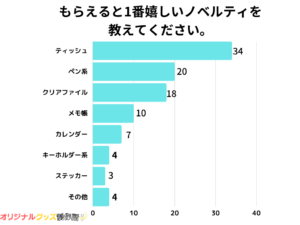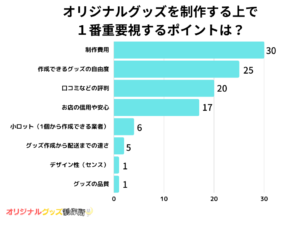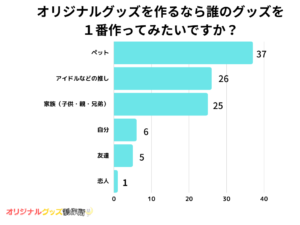グッズ制作者
グッズ制作者突然ですが、宛名シールが自分で作れるってご存じですか?
一度に多くのものを送付するときなどに使われる宛名シール。
印刷して張るだけで簡単に宛名書きの手間が省けるだけでなく、手書きによるミスも防げて便利ですよね。
しかし、「わざわざパソコンを操作して作っていくのは面倒…。」という方や「どうやって宛名シールを作っていいかわからない…。」という方も多いはず。



今回はスマホで簡単に宛名シールを作る方法を順に沿って紹介していきます。
プリンターなどがない方はラクスルという業者で安く依頼がおすすめ▼
\ラクスルのノベルティは業界最安値!/
✓作成はとってもかんたん♪
✓小ロットでよりオトクに依頼できる!


デザインフェスタで初出展やグッズ制作の体験を初心者さんにお届けします。最近はTシャツを作りました!


グッズ制作費で1依頼13万円以上を費やすオリジナルグッズ制作廃人。フィットする業者選びをお手伝いします。
宛名シールはスマホで自作できる?


結論から言うと、宛名シールはスマホとプリンターがあれば誰でも簡単に作ることができます。
スマホ片手でいつでも必要な時にすぐ作ることができるので、パソコンにアプリを入れて操作するよりもサクッと早いステップで宛名シールの制作が可能◎
宛名シールのテンプレート紹介


まず実際に宛名シールに記載すべき項目をテンプレートにして説明していきます。
初めて作る方も、こちらのテンプレートの項目を埋めていくだけで簡単に宛名シールが完成するので、ぜひ参考にしてみてください。
宛名シールに記載すべき項目
<送る相手の宛名シールを作る場合>
- 相手の郵便番号
- 相手の住所
- 相手の氏名(『様』または『御中』を忘れずに入れましょう。)
また自分が差出人として郵便物を送る場合にも、宛名シールはかなり役に立ちます。
<自分の宛名を記載する場合>
- 自分(差出人)の郵便番号
- 自分(差出人)の住所
- 自分(差出人)の氏名
スマホで宛名シールを作る際の必要な5つの物品について


こちらの章では、スマホで宛名シールを作る際に必要な物品5つを紹介していきます。



スマホとプリンターがあればほぼ完了です!
順に沿って見ていきましょう。
スマホ
まず1番大切なスマホ。今回おすすめする方法にはなくてはならない存在です。
スマホはiPhone・Androidのどちらでも対応しているので、お手持ちのスマホから簡単に作成することができますよ。
プリンター
続いてこちらも今回において重要な存在の一つです。
プリンターはWi-Fiに接続できるものを準備してください。
今回の方法ではスマホとプリンター同士をWi-Fiを通してつなげることで印刷データを送信するので、スマホとプリンターのどちらもWi-Fiに接続してくことが大切です。
宛名シール用紙
後ほど説明するシール編集アプリでELECOMのソフトを使うので、シールの用紙もELECOMの製品を使うことをおすすめします。
宛名書きであれば、A4用紙に12個の宛名シールがついた「宛名・表示ラベル12面付き20シート入り」が使いやすいです。
住所が長くても用紙からはみ出にくいので、失敗しにくいのが特徴です。
編集アプリ
スマホで使える宛名シール編集アプリは、ELECOMが提供している「らくちんプリント」をおすすめします。
App Store または Google playのどちらでも無料でダウンロードが可能です。
印刷用アプリ
スマホからプリンターで印刷するには、プリンターのメーカーに対応した専用アプリが必要になります。
Canonプリンターであれば「Canonプリント」、Epsonのプリンターであれば「Epsonプリント」といったように、お使いのプリンターのメーカーに対応したプリントアプリをダウンロードしてください。
ほとんどのプリントアプリがAppStore または Google playから無料でダウンロードができます。
宛名シールの作成方法を一挙に紹介!


必要なものがすべてそろったら、実際に宛名シールを作っていきます。
簡単5ステップで作業は完了するので、説明していく順に操作してくださいね。
Step1:アプリをインストールしよう
まだ編集アプリや印刷アプリを持っていない方は、まずお手持ちのスマホにダウンロードする必要があります。
アプリストアでそれぞれ検索して、「らくちんプリント」と自分のプリンターに対応した印刷アプリをダウンロードしていきます。
Step2:用紙情報を更新しよう
まず編集用の「らくちんプリント」がインストールできたら、初めに用紙情報の更新をする必要があります。
忘れずに画面左下にある更新ボタンをタップして、用紙情報の更新をしていきましょう。
用紙情報を更新しないと、用紙の型番やお探しナンバーが古いままになっていて、用紙の情報が未登録になって対応しなくなる場合があります。



必ず画面左下の更新ボタンをタップですよ!
Step3:持っている用紙を検索しよう
アプリ内で使う用紙の検索をし、選択していきます。
用紙の番号は、用紙のパッケージに記載されているので確認してください。
検索フォームにお探しナンバーや型番を入力して検索結果が表示されたら、当てはまる用紙を選んでタップしてください。
Step4:宛名シールの編集をしよう
続いて、宛名シールの編集をしていきます。
基本的に文字だけの入力となるので、画面下にある「A」のマークをタップして、文字編集を開始します。
文字編集の画面に切り替わったら、宛名シールの内容(住所など)を入力していきます。
何を入力していいかわからない場合は、先ほど説明したテンプレートを使ってみてくださいね。
文字入力の他にも、フォントの種類・サイズ・文字のそろえ方・文字の色を指定できるので、お好みで調整してください。
Step5:宛名シール完成!
文字編集が完成したら、右上にあるプリンターのマークをタップしましょう。
タップしたら、画面に反転印刷やテスト印刷、出力拡張子、塗りたしの4つの項目でチェックボックスが表示されます。
特に何もしなくても問題なく印刷できるので、もう一度画面右上のプリンターマークをタップし、「印刷方法の選択」で使う予定のプリンターを選択します。
最後に印刷のレイアウトが表示されるので確認したら、右上の歯車マークで用紙のサイズをチェックしてください。
全部チェックできたら、画面右下の「印刷」をタップして印刷開始です。
オリジナルグッズのよくある質問について


この章では、オリジナルグッズを制作する上でのよくある質問をまとめてみました。



制作する上でのお役に立てればうれしいです!
結局どのグッズ制作がいいのかわからない…!
グッズによっておすすめの制作所は変わっていきますが、ME-Q(メーク)は1万点以上のグッズを制作できるので、作れないものはほとんどない初心者さんにおすすめのお店です。
個人でも1個から制作したい方や出来るだけコストを抑えたい方にはイチオシです。
>>ME-Q(メーク)でオリジナルグッズを制作してみる
オリジナルグッズを制作する上での大まかな予算は?
制作するグッズによって費用や予算は異なりますが、どのグッズも数千円あれば手作りでも業者に依頼でも製作は可能です。
なお、既にいくつもグッズを制作しているなら手作りが安上がりですが、初めての方は業者に依頼するほうがクオリティーも高く、素材や材料を集める手間や費用が一切ないので業者に依頼する場合がオトクになる場合もあります。
グッズを初めて作るならなにがおすすめですか?
材料が少ないものであれば、「スマートフォンケース」が比較的簡単で市販でも素材が手に入りやすいです!
手作りで手軽にオリジナルグッズを作るなら何がおすすめですか?
「シール」「ステッカー」なら100円均一で素材を揃えて手軽に始めやすいです。
なお、業者への依頼も低コストで制作が出来ます。
宛名シールの作成方法はスマホで作れて簡単!テンプレートを利用してアプリで作ってみよう!


今回は宛名シールをスマホとプリンターで作成する場合に必要なものと、作る手順を簡単5ステップに分けて説明していきました。
「宛名シールを作った経験がない」という方や「パソコン作業が苦手」という方でも、スマホを使ってテンプレートの項目を埋めていけば簡単に作れるだけでなく、一度方法がわかれば次回からはパパっと作れるようになります。
「手書きで宛名を書くのが面倒…。」という方はぜひお手持ちのスマホで作ってみてくださいね。
なお、業者に依頼したいならラクスルがコスパ良く安く制作できます▼
\ラクスルのノベルティは業界最安値!/
✓作成はとってもかんたん♪
✓小ロットでよりオトクに依頼できる!
推しグッズやヲタ活グッズを自作したい方向け


スマホカバー・ケースを依頼したい方向け
iPhoneやandroidでスマホカバーを作りたい方向けにおすすめの業者を紹介しています▼


シールやステッカーを依頼したい方向け
手軽に1枚からオリジナルのシールやステッカーを作成したい方に向けておすすめを紹介します▼


アクリルキーホルダーを依頼したい方向け
販売や推し活用で1つから制作したい方向けにおすすめの業者を紹介します▼


マグカップやコップを依頼したい方向け
記念日やお揃いの品、ペットのグッズ制作を1つから依頼できる業者を紹介しています▼


Tシャツを依頼したい方向け
オリジナルのTシャツを作りたい方向けにおすすめの業者を紹介しています▼


缶バッジを依頼したい方向け
低単価で出来るだけ安く1個から作れる缶バッジを作りたい方向けにおすすめの業者を紹介しています▼


オリジナルバッグを依頼したい方向け
トートバッグやマイバッグ、サコッシュ、きんちゃく、ポーチを作りたい向けに業者を紹介しています▼